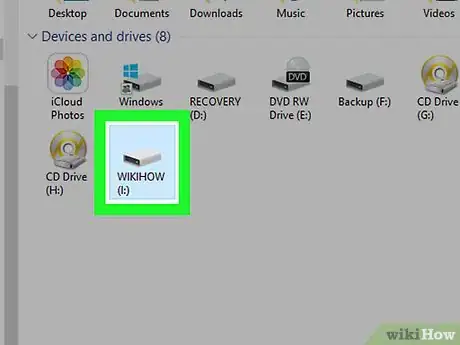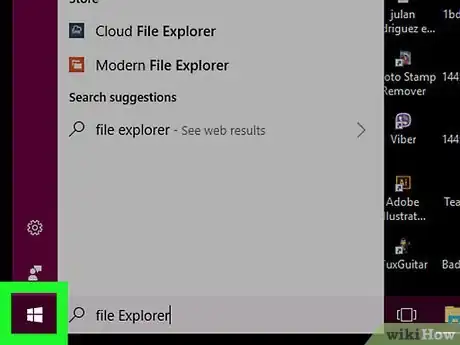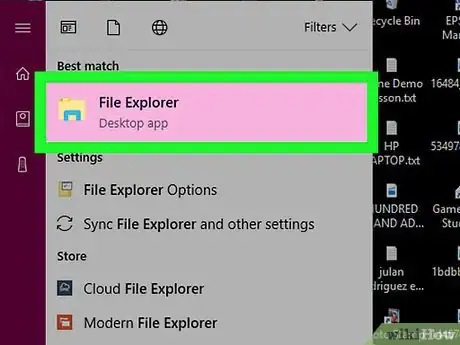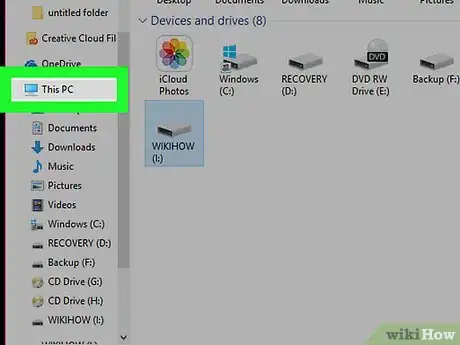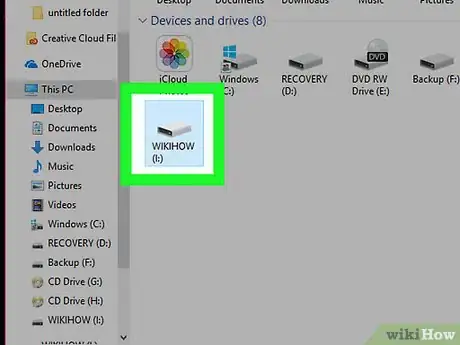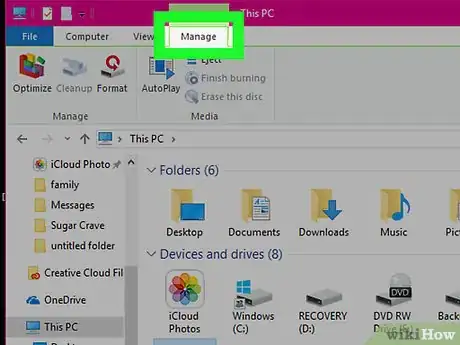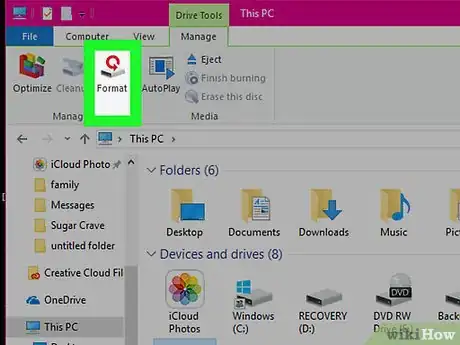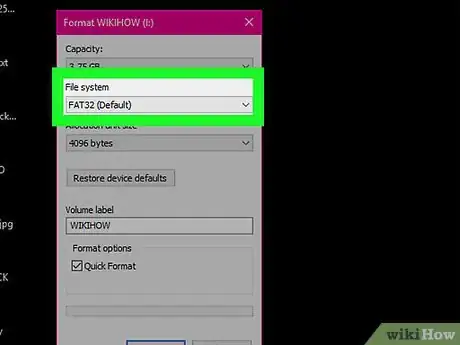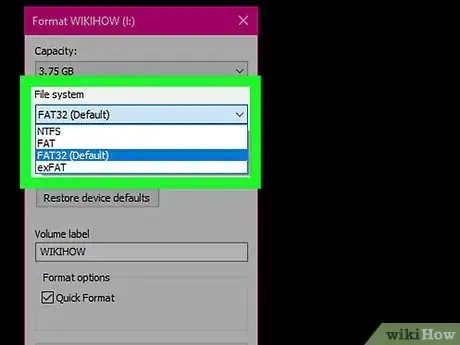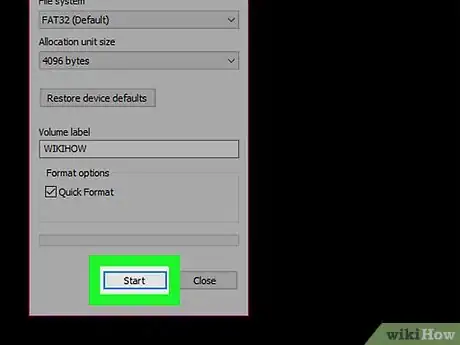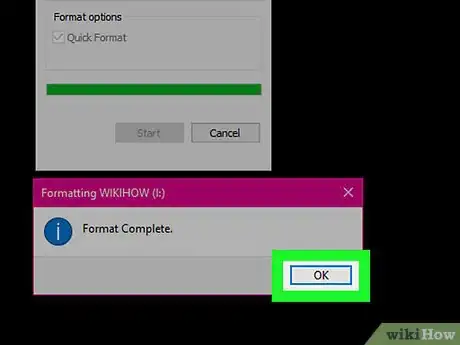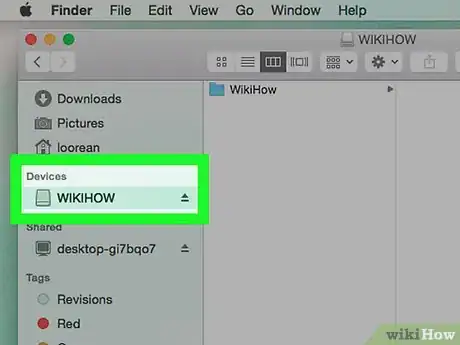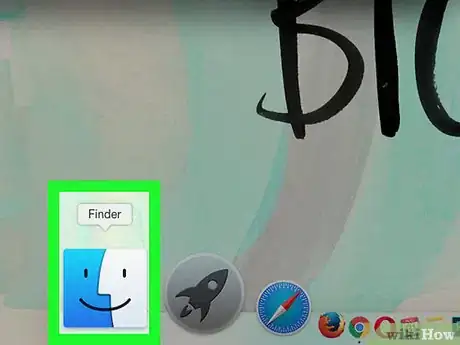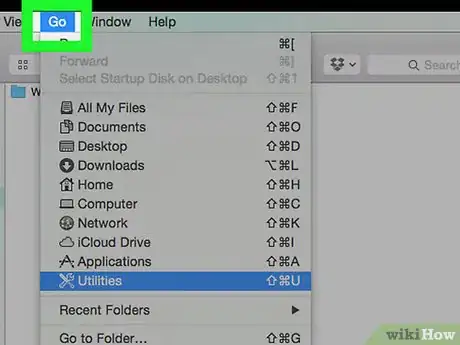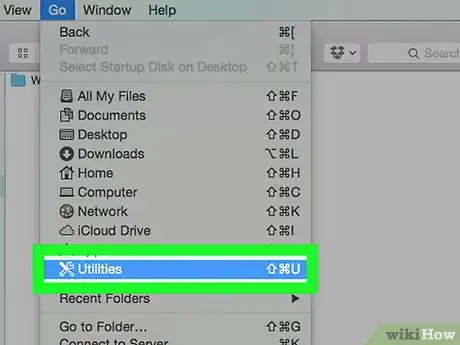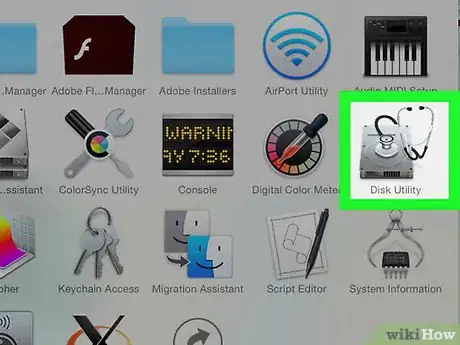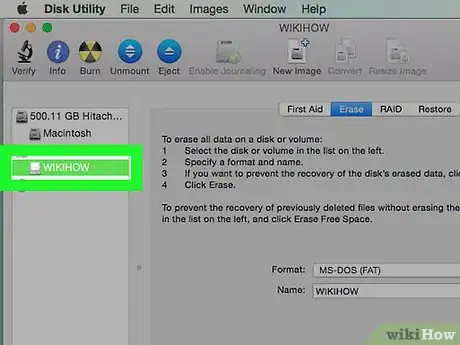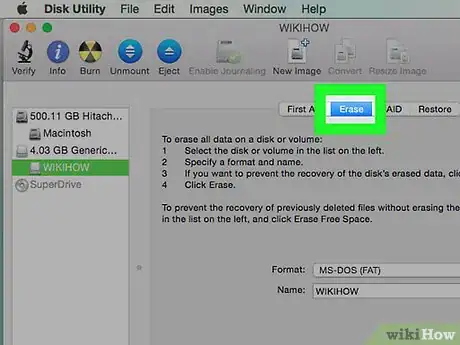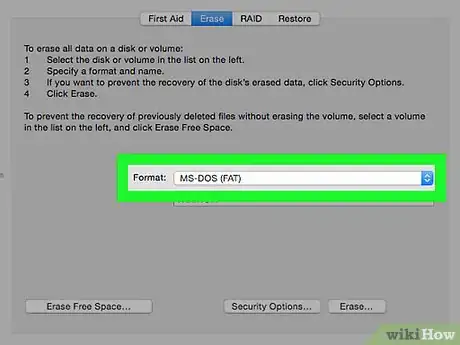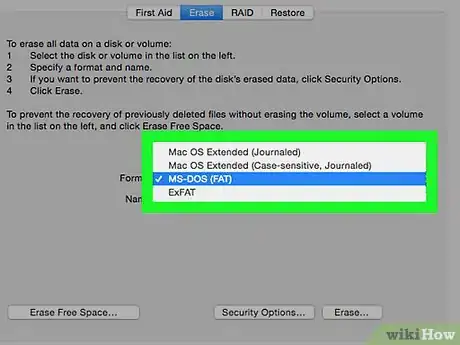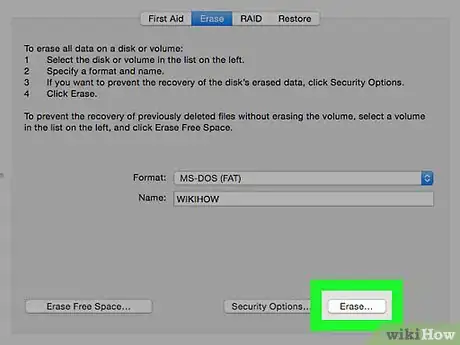Cet article a été coécrit par Yaffet Meshesha. Yaffet Meshesha est spécialiste en informatique. Il a créé Techy, un service complet de collecte, de réparation et de livraison d'ordinateurs. Yaffet a plus de huit ans d'expérience, et il est spécialisé dans la réparation d'ordinateurs et le soutien technique. Techy a été présenté sur TechCrunch et Time.
Cet article a été consulté 96 832 fois.
Il est possible de formater un disque dur externe (avec une prise USB) que vous l'utilisiez sous Windows ou sous Mac. Cette opération permet de changer le système de fichiers pour le rendre compatible avec le système d'exploitation, mais aussi pour réparer des erreurs de logiciel sur le disque lui-même. Sachez cependant que le formatage efface toutes les données qui se trouvent dessus.
Étapes
Méthode 1
Méthode 1 sur 2:Formater sous Windows
-
1Branchez le disque dur sur l'ordinateur. Insérez la prise USB dans l'un des ports rectangulaires prévus à cet effet sur l'ordinateur.
- Si vous utilisez un ordinateur de bureau, les ports USB se trouvent en général soit devant l'ordinateur soit derrière.
-
2
-
3
-
4Cliquez sur Cet ordinateur. Vous le trouverez sur la gauche de la fenêtre de l'explorateur de fichiers.
-
5Cliquez sur le nom du disque dur externe. Vous le trouverez sous l'entête « Appareils et disques amovibles » au milieu de la fenêtre. Sélectionnez le disque en cliquant dessus.
-
6Choisissez l'onglet Gérer. C'est un objet dans le menu sur le côté gauche de la fenêtre.
-
7Appuyez sur Formater. L'icône en forme de clé USB se trouve dans la colonne « Gérer » vers le haut de la fenêtre. Cela permet d'ouvrir l'assistant de formatage pour votre disque externe.
-
8Sélectionnez la case Système de fichiers. Vous le trouverez sous l'entête du même nom vers le haut de la page. Cela va ouvrir un menu déroulant avec les options suivantes.
- NTFS : servez-vous-en seulement pour les disques pour Windows.
- FAT32 : fonctionne sur Windows et Mac, mais il est limité à un espace de stockage de 32 Gb avec des fichiers individuels d'un maximum de 4 Gb.
- exFAT (conseillé) : servez-vous-en pour les disques durs que vous voulez utiliser sur plusieurs machines différentes (par exemple Windows, Mac, consoles, etc.). C'est comme le FAT32 sans la limite de stockage.
-
9Choisissez un format. Sélectionnez celui qui vous intéresse.
- Si vous avez déjà formaté votre disque dans le passé, cochez la case Formatage rapide.
-
10Sélectionnez Démarrer, puis OK. Cela va commencer le formatage de votre disque dur externe.
- Tous les fichiers qui s'y trouvent vont être effacés.
-
11Cliquez sur OK. Le disque dur est maintenant formaté au format que vous aviez sélectionné.Publicité
Méthode 2
Méthode 2 sur 2:Formater sous Mac
-
1Branchez le disque dur à votre ordinateur. Insérez le câble USB dans l'un des ports que vous trouverez sur l'une des faces de votre ordinateur.
- Si vous avez un iMac, les ports USB se trouvent sur le côté du clavier ou sur l'arrière de l'écran.
- Tous les Macs n'ont pas de ports USB. Si vous utilisez un modèle plus récent qui n'en a pas, vous allez devoir acheter un adapteur USB-C vers USB.
-
2Ouvrez le Finder. C'est l'icône bleue avec le visage sur le dock.
- Vous pouvez aussi simplement cliquer sur le bureau.
-
3Sélectionnez Go. Vous trouverez ce bouton dans la barre en haut à gauche.
-
4Choisissez Utilitaires. L'option se trouve en bas du menu déroulant qui s'est affiché.
-
5Doublecliquez sur Utilitaire de disque. Vous le trouverez au milieu de la page des utilitaires.
-
6Cliquez sur le nom du disque dur. Vous le verrez dans la fenêtre sur le côté gauche des utilitaires.
-
7Sélectionnez l'onglet Supprimer. Vous le trouverez en haut de la fenêtre de l'utilitaire de disque.
-
8Sélectionnez Formater. Vous le trouverez au milieu de la page. Un menu déroulant devrait apparaitre avec les options suivantes.
- Mac OS Extended (consigné) : le format par défaut pour Mac. Il ne va fonctionner que sur Mac.
- Mac OS Extended (consigné, crypté) : version cryptée du format par défaut de Mac.
- Mac OS Extended (sensible à la casse, consigné) : version par défaut du format Mac qui traite les fichiers différemment si leur nom contient ou nom des majuscules (par exemple « file.txt » et « File.txt »).
- Mac OS Extended (sensible à la casse, consigné, crypté) : une combinaison des trois formats ci-dessus.
- MS-DOS (FAT) : fonctionne sur Windows et sur Mac, mais possède une limite de fichiers à 4 Gb.
- exFAT (conseillé) : fonctionne aussi bien sur Windows que sur Mac. Il n'y a pas de limite de stockage.
-
9Choisissez un format. Cliquez sur celui que vous voulez utiliser.
-
10Sélectionnez Supprimer, puis Supprimer. Cela permet de commencer à effacer le contenu du disque et à le formater. Une fois que vous avez terminé, il sera reformaté.Publicité
Conseils
- Lorsque vous formatez un disque dur externe pour des consoles de jeux, les formats FAT32 et exFat sont les plus surs.
Avertissements
- Le formatage va effacer toutes vos données. Sauvegardez les fichiers que vous voulez garder avant de formater le disque dur.
- Le formatage ne détruit pas toutes les données sur le disque dur. Le processus prépare le disque à enregistrer de nouveaux fichiers. En général, les nouvelles données sont écrites par-dessus les anciennes pour ne pas les retrouver avec un logiciel spécialisé.